구글 스프레드시트(Google Sheets)는 데이터 분석 및 관리에서 유용한 툴로, 사용자에게 다양하고 편리한 기능을 제공합니다. 그 중에서도 셀을 병합하거나 분할하는 기능은 데이터의 시각적 표현을 향상시키고 효율적인 관리를 가능하게 합니다. 이 글에서는 구글 시트에서 셀을 병합하고 분할하는 방법을 상세히 다룰 예정입니다.

셀 병합하기
셀 병합 기능을 통해 여러 개의 셀을 하나로 통합함으로써, 더 깔끔하고 일관성 있는 데이터 시트를 만들 수 있습니다. 예를 들어, 이나 구분 기호 등 눈에 띄게 표시하고자 할 때 여러 셀을 하나의 큰 셀로 병합하여 사용할 수 있습니다. 구글 시트에서 셀을 병합하는 방법은 다음과 같습니다:
- 먼저 병합하고 싶은 셀 범위를 마우스로 드래그하여 선택합니다.
- 상단 메뉴에서 ‘서식’을 클릭하고 ‘셀 병합’ 옵션을 선택합니다.
- 그 후 원하는 병합 유형, 즉 가로 또는 세로를 선택하여 병합을 완료합니다.
또한, 단축키를 사용하여 더욱 빠르게 셀을 병합할 수 있습니다. Ctrl + Alt + M 단축키를 누르면 선택된 셀들이 즉시 병합됩니다. 이와 같은 방법을 통해 데이터 관리를 보다 수월하게 할 수 있습니다.
셀 분할하기
병합된 셀을 다시 개별 셀로 나누고 싶을 때는 셀 분할 기능을 활용해야 합니다. 셀 분할은 병합된 셀을 원래의 여러 셀로 되돌리는 과정입니다. 구글 시트에서 셀을 분할하는 절차는 다음과 같습니다:
- 분할하고자 하는 병합된 셀을 클릭하여 선택합니다.
- 상단 메뉴에서 ‘서식’을 선택한 후 ‘셀 병합 해제’를 클릭합니다.
이 과정에서 주의할 점은 병합된 셀의 내용이 왼쪽 상단의 셀에만 남고 나머지 셀들은 비어 있게 된다는 것입니다. 따라서 중요한 내용이 있다면 미리 정리해 두는 것이 좋습니다.
셀 분할의 필요성
셀 분할은 많은 상황에서 필요하게 되는 기능입니다. 예를 들어, 데이터 정렬이나 보고서 작성을 하는 도중에 병합된 셀을 나눠야 할 필요가 종종 발생합니다. 특히 필터 기능이나 정렬 기능을 사용할 때 병합된 셀이 포함되어 있다면 제대로 작동하지 않을 수 있으므로, 필요에 따라 병합을 해제하고 분할하는 것이 매우 중요합니다.
구글 시트에서의 텍스트 분할
사용자가 데이터를 여러 열로 나누고 싶을 경우, 구글 시트의 SPLIT 함수를 활용하면 매우 유용합니다. 예를 들어, 하나의 셀에 저장된 데이터를 특정 구분자로 나누고 싶은 경우, 다음과 같은 수식을 사용할 수 있습니다:
=SPLIT(A1, ",")
이 수식은 A1 셀의 내용을 쉼표(,)를 기준으로 나누어 여러 셀로 분할해 줍니다. 이처럼 구글 시트는 필요에 따라 데이터를 쉽게 조작할 수 있는 기능을 제공합니다.
셀 병합과 분할을 통한 데이터 관리의 중요성
구글 시트에서 셀 병합과 분할을 적절히 활용하면 데이터의 시각적 구조가 개선되고, 보고서를 보다 효과적으로 작성할 수 있습니다. 이를 통해 사용자는 더 많은 데이터를 신속하게 정리하고 분석할 수 있는 효율적인 작업 환경을 조성할 수 있습니다.
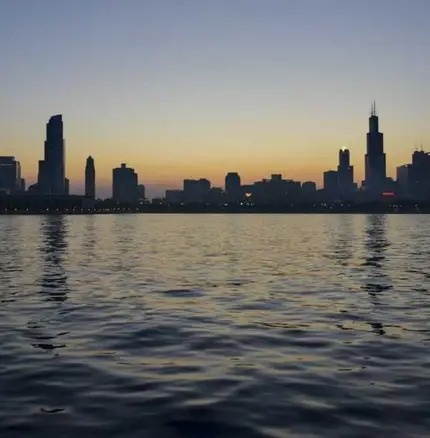
마무리하며
구글 시트를 사용할 때 셀 병합과 분할 기능은 데이터 관리의 품질을 높이는 필수적인 요소입니다. 특히 대량의 데이터를 다룰 때 이러한 기본 기능들이 작업 효율성을 높여 주기 때문에, 다양한 기능을 적절히 활용하여 구글 시트를 통해 더 효과적인 데이터 관리 및 분석을 해보시기 바랍니다.
추가 팁
- 병합된 셀을 사용하여 중요한 정보를 강조해보세요.
- 필요에 따라 데이터를 정리하기 위해 셀을 적절히 분할하세요.
- 함수를 적극적으로 활용하여 데이터 조작을 자동화하는 것이 좋습니다.
구글 스프레드시트에서 셀 병합 및 분할 기능을 활용하면 데이터 관리가 더욱 간편해질 것입니다. 이 방식들을 통해 효율적이고 체계적인 데이터 관리를 경험해 보시기 바랍니다.
질문 FAQ
구글 시트에서 텍스트를 어떻게 분할하나요?
구글 시트에서 텍스트를 나누기 위해 SPLIT 함수를 사용합니다. 이 함수에 원하는 셀의 위치와 구분 기호를 입력하면 손쉽게 데이터를 여러 셀로 나눌 수 있습니다.
SPLIT 함수의 기본 사용법은 무엇인가요?
SPLIT 함수는 특정 구분 기호를 기준으로 셀의 데이터를 나누는 기능을 제공합니다. 예를 들어, =SPLIT(A1, “,”)와 같이 입력하면, A1 셀의 내용을 쉼표로 나눌 수 있습니다.
텍스트 분할 기능을 언제 사용해야 하나요?
텍스트 분할 기능은 데이터 정렬이나 분석과 같은 작업에서 필요할 때 주로 사용됩니다. 데이터가 복잡할 때, 이를 명확하게 나누어 가시성을 높이는 데 유용합니다.
분할된 셀의 데이터는 어떻게 관리하나요?
분할된 셀의 데이터는 각 세분화된 셀에 자동으로 저장됩니다. 이를 통해 사용자들은 각 정보를 쉽게 수정하고 관리할 수 있으며, 보다 체계적인 데이터 관리를 할 수 있습니다.